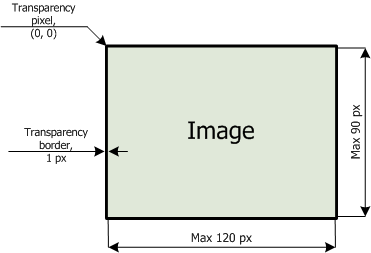システム管理者は
◆メッセージテキスト
◆インターネットリソースへのハイパーリンク
◆企業のロゴ(又は他の図形)
◆ウィンドウのタイトルに、メッセージを受け取った日時
を含むメッセージをユーザーに送ることができます。
これらのメッセージはポップアップウィンドウとしてユーザーのパソコン上に表示されます(下図)。
ユーザーのパソコン上のメッセージウィンドウ
ユーザーにメッセージを送るには
1.メインメニューで ネットワーク を選択します。
2.階層的リストでワークステーションまたはグループを選択し、ツールバーで ![]() 全般 →
全般 → ![]() メッセージの送信 をクリックします。
メッセージの送信 をクリックします。
表示されたウィンドウで以下のフィールドを埋めてください。
◆メッセージ本文 ― メッセージそのものを含んだ必須フィールド
◆メッセージに会社のロゴタイプを表示 ― メッセージのウィンドウタイトルで画像を表示させたい場合は、このフラグをセットしてください。画像のファイルをローカルリソースから読み込む場合は ロゴタイプファイル フィールド右にある ![]() ボタン(参照 ボタン ― Dr.Web Control Center を使用している場合)をクリックし、開いたファイルシステムエクスプローラ内からオブジェクトを選択して下さい。
ボタン(参照 ボタン ― Dr.Web Control Center を使用している場合)をクリックし、開いたファイルシステムエクスプローラ内からオブジェクトを選択して下さい。
名称 フィールドでメッセージのタイトルや企業名を設定することもできます。このテキストはメッセージウィンドウタイトル(ロゴの右)に表示されます。フィールドが空のままの場合、Agent に関するテキストが代わりに表示されます。
URL フィールドで、ロゴをクリックすると開く(または 名称 フィールドで指定されている場合はメッセージタイトルをクリックしても開きます)インターネットリソースへのリンクを指定します。
ロゴが設定されていない、またはロゴのサイズが大きすぎる場合(ロゴファイルフォーマット 参照)、Enterprise Agent のロゴが代わりに表示されます。
メッセージに会社のロゴタイプを表示 フラグがセットされている場合、透明表示 フラグがアクティブになります。ロゴを透明にしたい場合はフラグをセットしてください (ロゴファイルフォーマット 参照)。
◆メッセージにリンクを表示 – ユーザーへのメッセージ内でWebリソースへのハイパーリンクを使用する場合はフラグをセットしてください。リンクを張る方法は以下のとおりです。
1.URL フィールドにインターネットリソースへのリンクを入れてください。
2.テキスト フィールドで、メッセージ内でリンクの代わりに表示されるテキストを入力します。
3.メッセージ本文 フィールドで、リンクを表示させたい部分全てに{link}タグを置いてください。メッセージ内ではタグの代わりに、指定したパラメータでリンクが表示されます。{link} タグはテキスト内で無制限に使用することができ、全て同じパラメータを持っています(それぞれ対応するURL と テキスト フィールドからの)。
例:
上の図で表示されたメッセージを送るには、リンクに対して以下のパラメータを設定します。
メッセージ本文:
Dr.Web Firewall のコンポーネントがインストールされました。このコンポーネントの機能の詳細はこちら{link}をご覧ください。
--- Dr.Web |
URL: http://drweb.com/
テキスト: here
◆送信状況を表示 – ユーザーにメッセージ送信を通知する場合はフラグをセットしてください。
メッセージに入れることのできる画像(ロゴ)のファイルには以下の条件があります。
1.画像ファイルのフォーマット:bmp
2.ビット:どれでも(8 ~24 ビット)
3.ロゴの見える部分のサイズの上限: 120x90 ピクセル (横 x 縦)。透明ピクセルとの境に2x2 ピクセル(4.参照)加えることができ、その場合、図の最大サイズは全部で122x92 ピクセルになります(下図参照)。
ロゴファイルフォーマット
4.メッセージ送信の際に 透明表示 オプションが選択されていた場合、ポジション内の最初のピクセル(0,0)は透明とされます。このピクセルの元の色と同じ色のピクセルは全て透明になり、ウィンドウの背景が見えるようになります。
長方形のロゴに 透明表示 オプションを使用する場合、画像そのもののピクセルを誤って透明化しないよう長方形の境界線を作成することを推奨します。
透明表示 オプションを有効にすると、非標準(長方形ではない)な形のロゴの場合に見せたくない背景を消すことができ、情報的な部分を長方形に加えることができて便利です。例えば 下図 のようなロゴを使用する場合、紫色の背景が消えて透明になります。
非標準形のロゴ
|
メッセージをユーザーに送る前に(特に複数のユーザー)、Agent がインストールされたいずれかのコンピューターにそれら送信し、正確に表示されるかどうか確認することを推奨します。 |